- ОПРЕДЕЛИТЕ ИЗОБРАЖЕНИЕ, ЧТОБЫ ПОДЕЛИТЬСЯ В СОЦИАЛЬНЫХ СЕТЯХ
- ПУСТОЙ КЕЙС FACEBOOK
- ПУСТАЯ КРЫШКА LINKEDIN
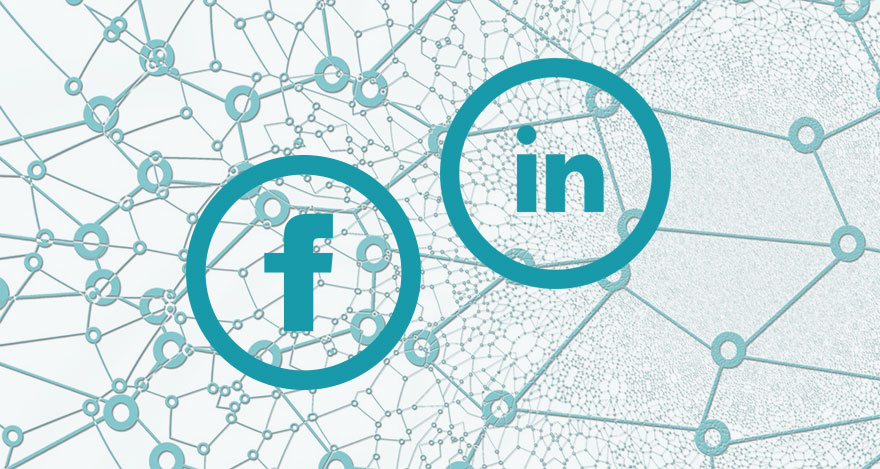
Вы находитесь в ваших любимых социальных сетях, вы делитесь ссылкой на ваш сайт и "упс! Это не хорошее изображение, которое отображает . Почему этот баг и как его исправить?
ОПРЕДЕЛИТЕ ИЗОБРАЖЕНИЕ, ЧТОБЫ ПОДЕЛИТЬСЯ В СОЦИАЛЬНЫХ СЕТЯХ
Именно благодаря данным, определенным в протоколе Open Graph , который необходимо вставить на ваш сайт, вы сможете позволить социальным сетям правильно использовать ваши данные.
Этот протокол дает возможность определить, какое изображение должно быть связано со ссылкой на каждую страницу и статьями вашего сайта или блога, при публикации в Facebook, LinkedIn, Twitter ... Если вы используете WordPress, я рекомендую плагин Yoast SEO сделать это.
Итак, вкратце, как социальные сети хранят (в кеше) информацию, которую вы предоставляете им, когда делитесь ссылкой, и почему, когда вы, например, меняете свой веб-сайт или заменяете изображение, вы не видите «Хорошая» картинка. К счастью, есть простые решения этой проблемы, я даю вам ниже для Facebook и LinkedIn, у меня на данный момент еще не было возможности искать решения для других средств массовой информации.
ПУСТОЙ КЕЙС FACEBOOK
Встроенный в Facebook инструмент отладки Facebook показывает по URL-адресу (ссылке) страницы, с которым связано изображение, и позволяет применить изменения, очистив кэш : https://developers.facebook.com/tools/debug/
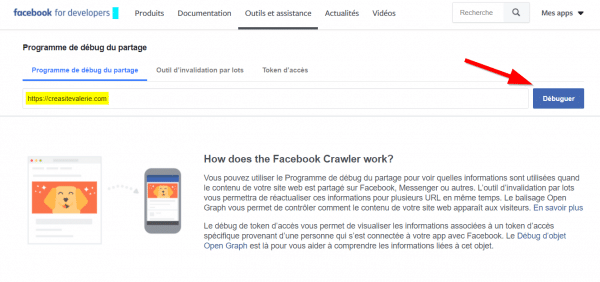
Нажмите кнопку « Re-collection» и, если она не работает, нажимайте еще раз, пока не появится новое изображение.
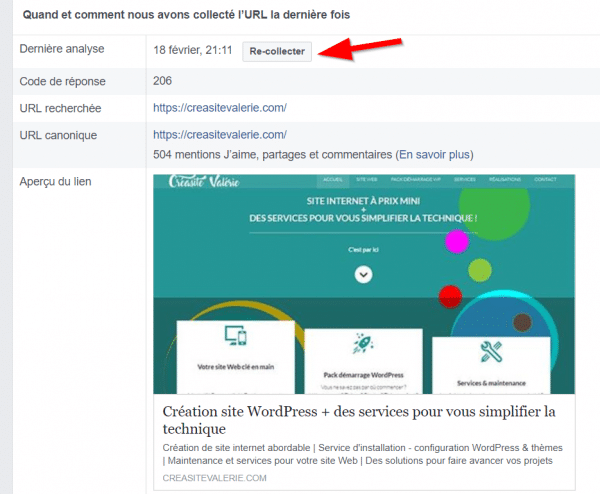
ПУСТАЯ КРЫШКА LINKEDIN
Чтобы отладить LinkedIn во время совместного использования, добавьте эту строку (строку запроса) « ? 1 » в конце вашего URL, это приведет к отображению вашего нового изображения, и LinkedIn сможет сохранить его и связать с вашей ссылкой. ,
С "https://creasitevalerie.com"
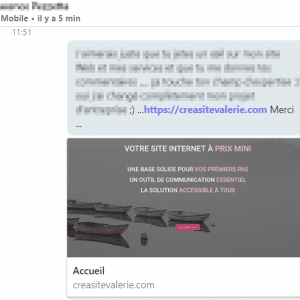
На «https://creasitevalerie.com/ ? 1 »
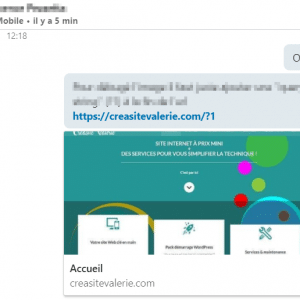
При следующей публикации вы можете скопировать свой URL как обычно, просто так!
И теперь, это все, теперь вы знаете, как очистить кэш Facebook и LinkedIn, вы можете добавить эти 2 подсказки в свой веб-инструментарий.
Если вы нашли эту статью актуальной, не стесняйтесь оставить мне комментарий и поделиться!
Кредит фотографии: Герд Альтманн
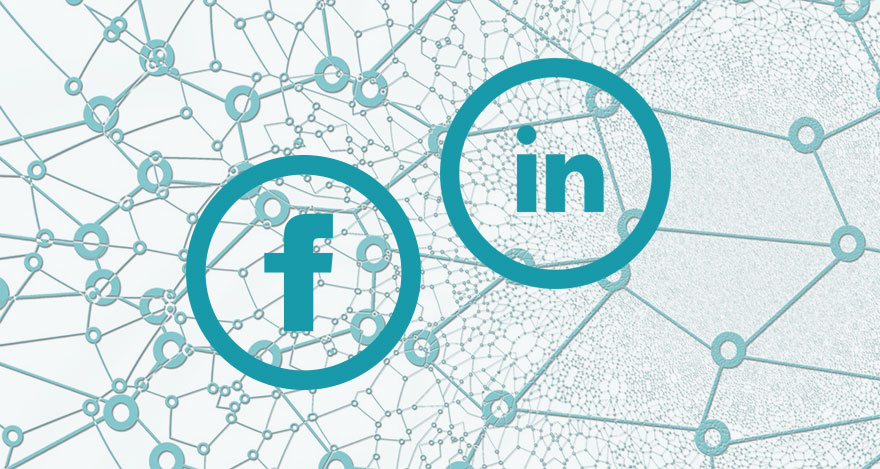 Почему этот баг и как его исправить?
Почему этот баг и как его исправить?